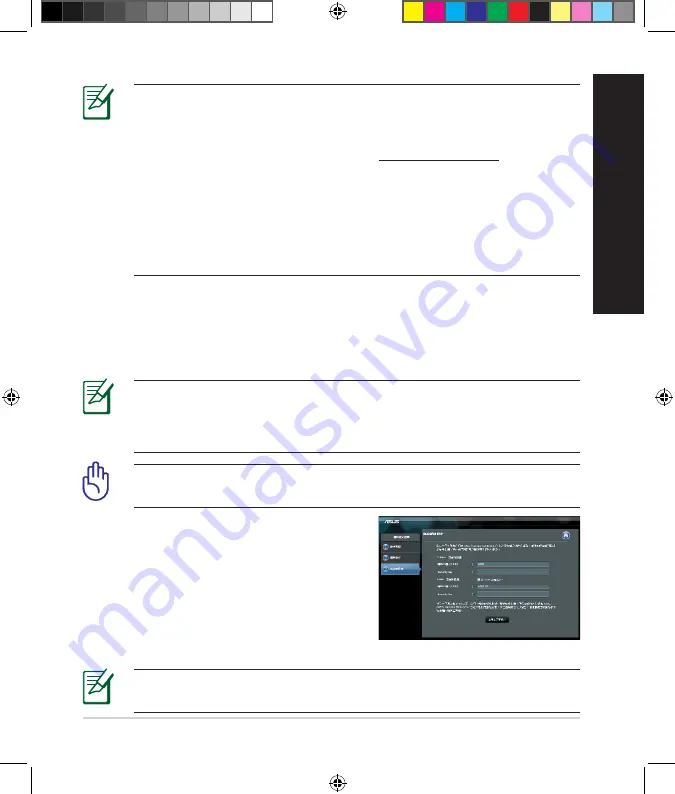
75
PIEZĪME:
Ja ātrā iestatīšana caur internetu (QIS) automātiski
nepalaižas, izpildiet šos soļus, lai manuāli palaistu ātro iestatīšanu
caur internetu (QIS):
• Interneta pārlūkprogrammā ievadiet
http://192.168.1.1
un atkārtoti
palaidiet ātrās iestatīšanas caur internetu (QIS) vedni.
• Atspējojiet starpniekswervera iestatījumus, iezvanpieejas
savienojumu un iestatiet savu TCP/IP automātiskai IP adreses
saņemšanai. Sīkāk skatieties
Biežāk uzdotie jautājumi (FAQS)
sadaļā
vai izmantojiet Iestatīšanas vedni (Setup Wizard) no atbalsta CD
automātiskai diagnostikai.
b:
Bezvadu maršrutētāja ātrās iestatīšanas caur internetu (QIS) funkcija
automātiski nosaka, vai jūsu ISP (interneta pakalpojuma sniedzēja) savieno-
juma veids ir
Dynamic IP (dinamiskā IP), PPPoE (divpunktu protokols
caur Ethernet), PPTP (tunelēšanas divpunktu protokols), L2TP (2. slāņa
tunelēšanas protokols)
vai
Static IP (statiskā IP)
. Ievadiet savam savieno-
juma veidam nepieciešamo informāciju.
SVARĪGI IEVĒROT!
Iegūstiet nepieciešamo informāciju par savu inter-
neta savienojuma veidu no sava ISP (interneta pakalpojumu sniedzēja).
PIEZĪME:
ISP (interneta pakalpojuma sniedzēja) savienojuma veids
tiek automātiski noteikts, kad jūs pirmo reizi konfigurējiet bezvadu
maršrutētāju vai kad jūsu bezvadu maršrutētājam tiek atiestatīti
rūpnīcas iestatījumi.
PIEZĪME:
Jūs varat piešķirt tīkla nosaukumu, kas sastāv līdz 32 rakstu
zīmēm.
c:
Piešķiriet tīkla nosaukumu (SSID) un
drošības atslēgu 2.4GHz un 5GHz bezvadu
savienojumam. Kad tas ir izdarīts, nospiedi-
et
Apply (Lietot)
.
d:
Parādās interneta un bezvadu iestatījumi.
Nospiediet
Next (Tālāk)
, lai turpinātu.
e:
Izlasiet bezvadu tīkla savienojuma
norādes. Kad tas ir izdarīts, nospiediet
Fin-
ish (Pabeigt)
.
La
tvisk
i
EEU7417_RT-AC66U_QSG.indd 75
5/22/12 5:59:57 PM






























